Если вы управляете сайтом WordPress, вы могли столкнуться со спам-ботами или злонамеренными посетителями, пытающимися воспользоваться недостатками вашего сайта. Использование Cloudflare CAPTCHA , службы, которая подтверждает, что ваши посетители являются людьми, а не автоматизированными скриптами, является одним из способов защитить ваш сайт от этих нежелательных посетителей.
Cloudflare CAPTCHA — это тип теста «запрос-ответ», в котором пользователям предлагается выполнить простое действие, прежде чем они смогут получить доступ к вашему сайту, например установить флажок, ввести слово или решить головоломку. Таким образом вы можете отфильтровать ботов и снизить нагрузку на свой сервер.
Обзор турникета Cloudflare
Cloudflare Turnstile — это веб-сервис, который различает людей и компьютеры (роботы), чтобы избежать атак ботов на веб-сайты. Это умная замена CAPTCHA, которую можно разместить на любом веб-сайте, не требуя прохождения трафика через Cloudflare. С помощью всего лишь фрагмента бесплатного кода он предоставляет пользователям веб-сайтов удобный опыт просмотра без CAPTCHA.
Turnstile использует множество ненавязчивых задач, которые часто выполняются незаметно в браузере, без проблем с конфиденциальностью данных или плохого пользовательского опыта, которые навязывают CAPTCHA. Он использует токены частного доступа Apple, чтобы определить, является ли посетитель реальным человеком, без сбора дополнительной информации. Турникет дополнительно регулирует уровень сложности в зависимости от посетителя/браузера и использует модели машинного обучения для выявления общих характеристик конечных пользователей.
Как добавить Cloudflare CAPTCHA в WordPress
Это включает в себя два шага, которые заключаются в следующем:
Шаг 1. Зарегистрируйте учетную запись Cloudflare и настройте Turnstile.
Шаг 2: Интегрируйте ключи от турникета на свой сайт.
Создавайте потрясающие сайты
С лучшим бесплатным конструктором страниц Elementor
Начать сейчасШаг 1. Зарегистрируйте учетную запись Cloudflare и настройте Turnstile.
Если у вас уже есть учетная запись Cloudflare, вы можете получить доступ к Turnstile, используя свою учетную запись, или зарегистрироваться, если вы начинаете новую.
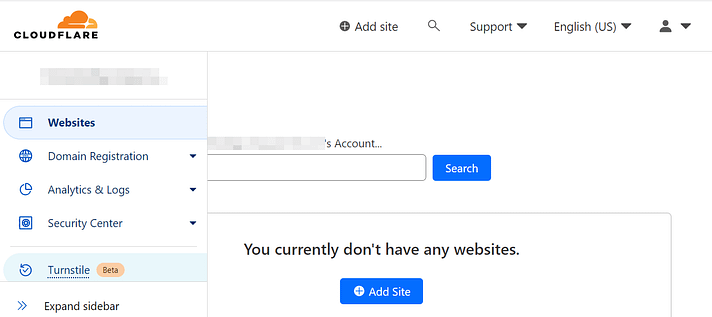
После входа в систему перейдите на панель управления Cloudflare и выберите «Турникет» в меню. Затем вам необходимо добавить свой веб-сайт.
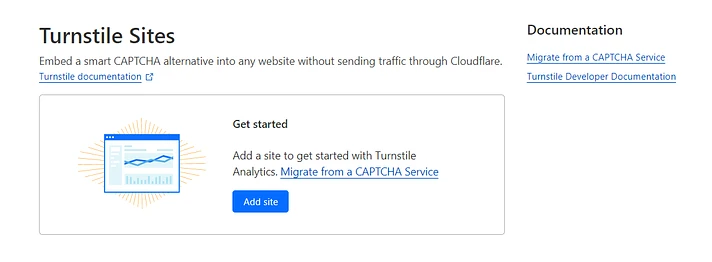
Когда вы нажмете кнопку « Добавить сайт », вам будет предложено ввести имя вашего сайта и ссылку на домен.
Следующий шаг — выбор режима виджета. CAPTCHA, которая будет отображаться в ваших формах, выглядит следующим образом:

Давайте посмотрим на возможности:
- Управляемый : на основе доступных пользовательских данных Cloudflare оценит, следует ли использовать интерактивный вызов. Если аутентификация необходима, пользователь должен поставить галочку в соответствующем поле.
- Неинтерактивный режим: пока Cloudflare выполняет проверку браузера, пользователи будут видеть виджет с полосой загрузки. Когда задание будет выполнено, будет представлено сообщение об успехе.
- Невидимый: если вы выберете этот вариант, пользователь не увидит виджет или сообщение об успехе. Это означает, что они не смогут увидеть CAPTCHA.
Когда вы закончите, нажмите «Создать». Затем Cloudflare сгенерирует для вас ключ сайта и секретный ключ. Они необходимы для активации Турникета на вашем сайте.
Шаг2. Добавьте ключи от турникета на свой сайт.
Теперь вы можете добавить ключи CAPTCHA Cloudflare на свой сайт WordPress после настройки Turnstile. Для этого мы рекомендуем использовать плагин Simple Cloudflare Turnstile . Это упрощает установку Turnstile на ваш сайт.
Для начала установите и активируйте плагин на своем сайте:
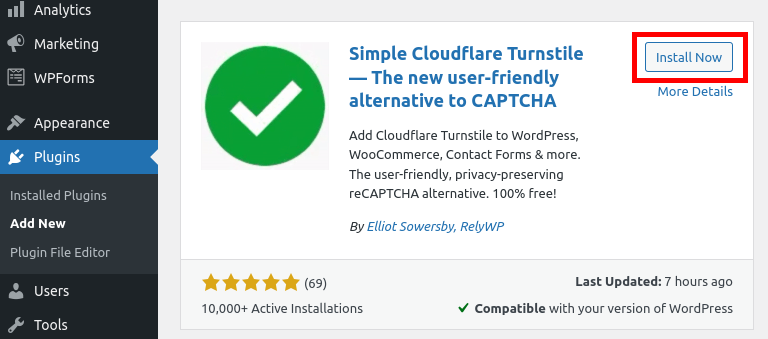
Затем на панели управления вашего сайта WordPress перейдите в раздел «Настройки турникета Cloudflare». Вы можете вставить сюда ключи Cloudflare, скопированные ранее:
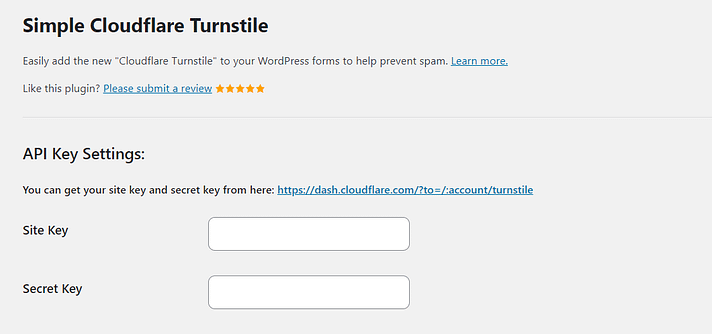
Также есть несколько вариантов настройки. Например, вы можете выбрать тему для вашей CAPTCHA (яркая, темная или автоматическая). Вы также можете изменить сообщение об ошибке:

Наконец, выберите формы, в которых вы хотите включить турникет. Например, вы можете использовать его на страницах входа и регистрации, а также в разделе комментариев:
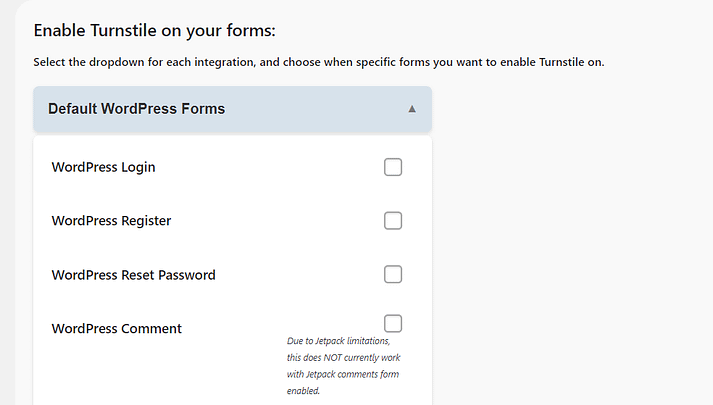
Если вы управляете магазином WooCommerce, вам следует рассмотреть возможность включения CAPTCHA на странице оформления заказа, странице входа в систему клиента и других конфиденциальных формах:
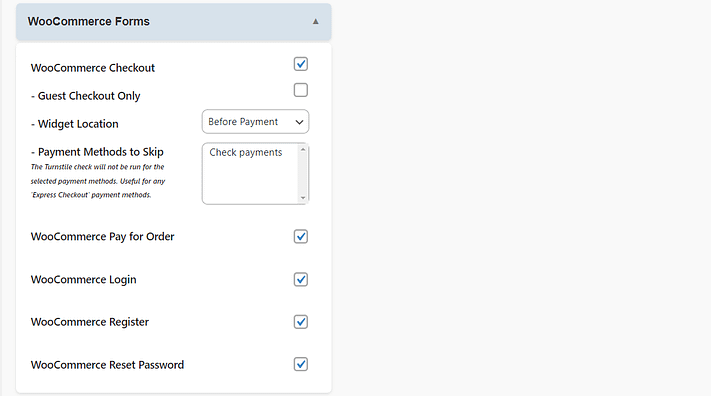
Вы также можете использовать Simple Cloudflare Turnstile для запуска CAPTCHA в формах, созданных другими плагинами или конструкторами веб-сайтов, такими как Elementor.
После того, как вы все правильно настроите, вот как будет выглядеть ваша CAPTCHA на уровне вашего интерфейса.
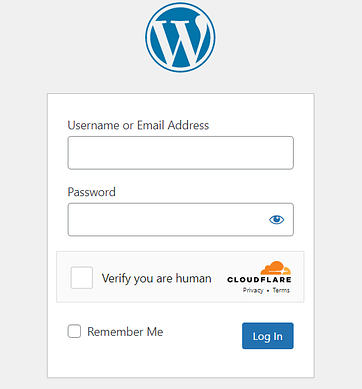
Если у вас есть сайт электронной коммерции, вам следует использовать Cloudflare CAPTCHA в формах входа и регистрации, чтобы предотвратить проникновение ботов на ваш сайт.
Заключение
В этом сообщении блога мы продемонстрировали, как интегрировать Cloudflare CAPTCHA, широко известную как Turnstile, в WordPress. Это удобная функция для защиты вашего сайта от ботов, спама и нежелательных атак. Вы также можете повысить эффективность, безопасность и удобство работы вашего сайта, используя Cloudflare CAPTCHA.
Турникет позволяет пользователям подтвердить свою человечность без необходимости решать проблему или предоставлять больше личной информации, чем необходимо. Это означает, что оно более безопасно и эффективно, чем большинство других решений CAPTCHA на рынке.





